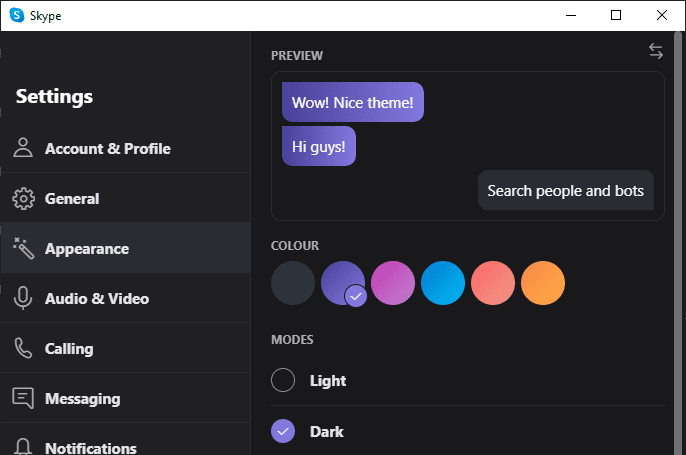O design tradicional de sites e muitos aplicativos envolve o uso de cores brancas e brilhantes. Embora este design faça muito sentido para mídia impressa, onde a cor padrão do papel é o branco, não é tão adequado para telas. O modo escuro é uma configuração disponível em muitos aplicativos que permite usar um esquema de cores mais escuro alternativo.
Uma das grandes vantagens que o modo escuro oferece é o brilho reduzido da tela. Uma tela exibindo uma imagem principalmente branca é brilhante, mesmo quando definida para uma configuração de baixo brilho. Isso é especialmente aparente ao usar uma tela, como o seu telefone, no escuro. Um esquema de cores no modo escuro resolve esse problema, com as cores mais escuras fazendo a tela parecer menos brilhante no mesmo cenário.
Dispositivos equipados com telas OLED ou AMOLED também têm um benefício no uso de energia com o modo escuro ativado. As telas OLED e AMOLED têm pixels que produzem luz diretamente, em comparação com as telas LCD tradicionais, que filtram as cores de uma luz de fundo constante. Pixels OLED e AMOLED mais escuros não precisam produzir tanta luz e, portanto, usam menos energia. Ao exibir o preto, esses pixels podem ser completamente desligados e não requerem energia. No geral, isso significa que o uso consistente do modo escuro em um dispositivo OLED ou AMOLED pode resultar em economia de energia e melhorias na vida útil da bateria em relação a dispositivos com telas LCD tradicionais.
Modo escuro no Skype
No aplicativo de desktop Skype, o esquema de cores padrão usa principalmente tons de branco e cinza claro. Felizmente, a Microsoft também criou um modo escuro no aplicativo Skype. Para habilitar o modo escuro no aplicativo Windows Skype, primeiro você precisa clicar no ícone de três pontos no canto superior esquerdo da janela principal do Skype e, em seguida, selecionar “Configurações” no menu suspenso.
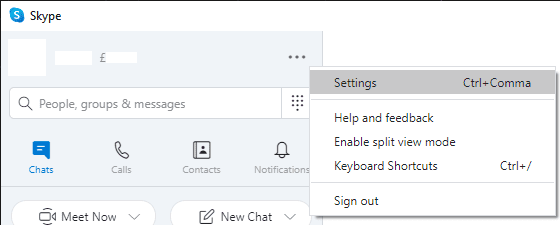
Na janela de configurações do Skype, mude para a guia “Aparência” à direita e selecione “Escuro” na lista de “Modos”. Selecionar o modo escuro mudará imediatamente o Skype para o esquema de cores do modo escuro.
Dica: O Skype também oferece um modo “Escuro de alto contraste”, que configura a interface para uma aparência monocromática de branco sobre preto.
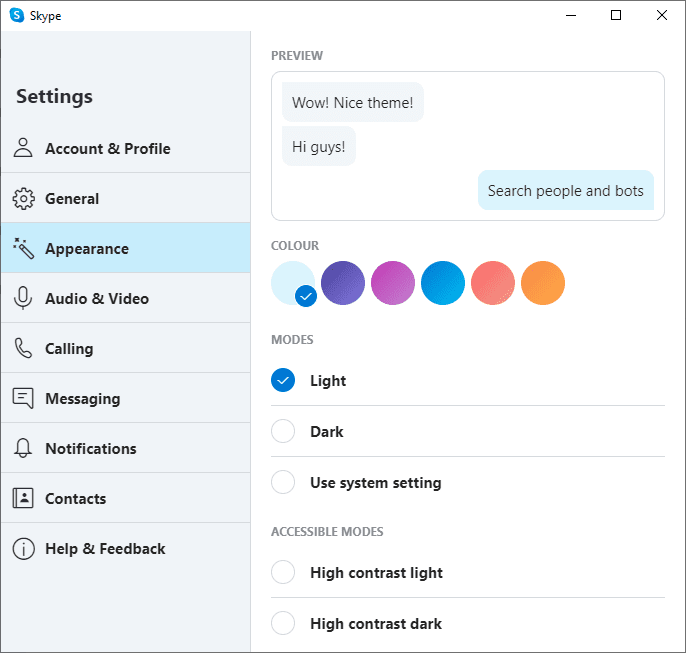
Além do modo escuro, você também pode configurar a “Cor” com os seis círculos coloridos logo acima da seleção do tema. Essas cores são usadas para o plano de fundo das mensagens de bate-papo, como pode ser visto na caixa “Visualizar” na parte superior da página de configurações de aparência.